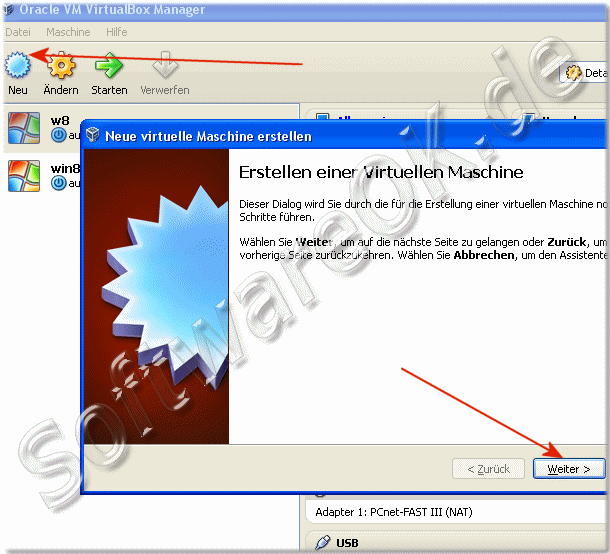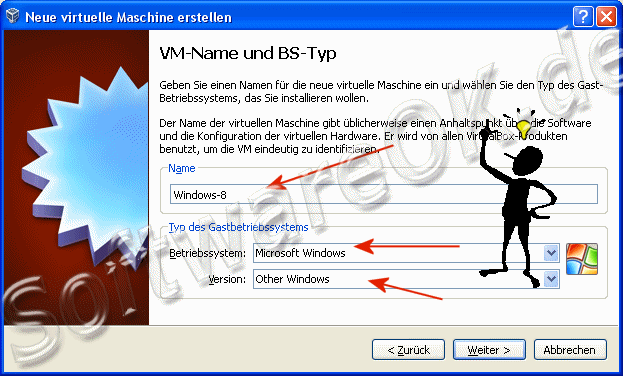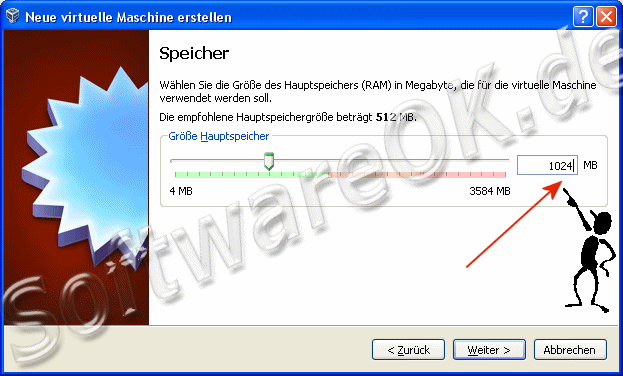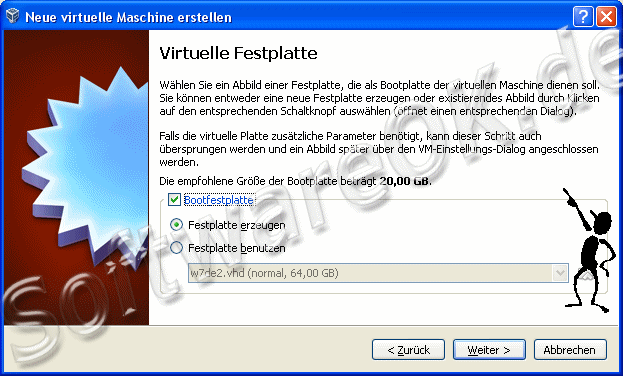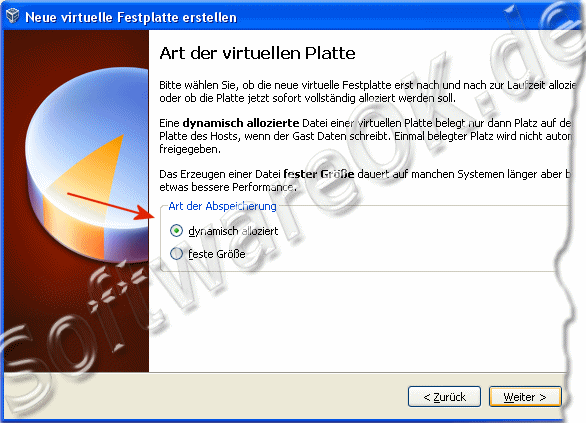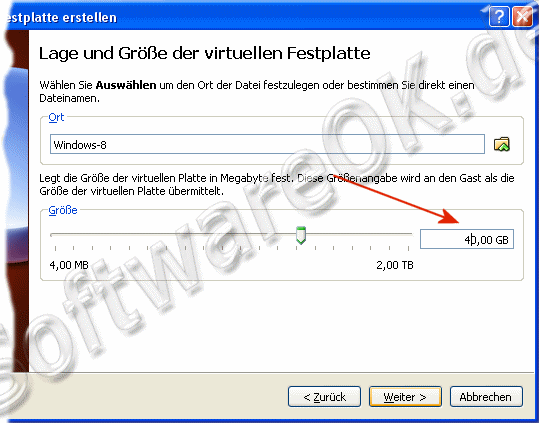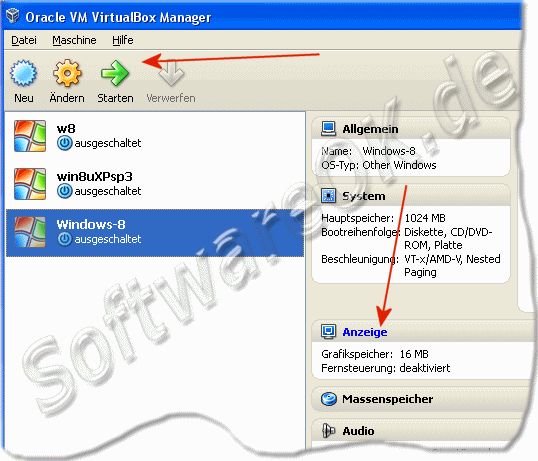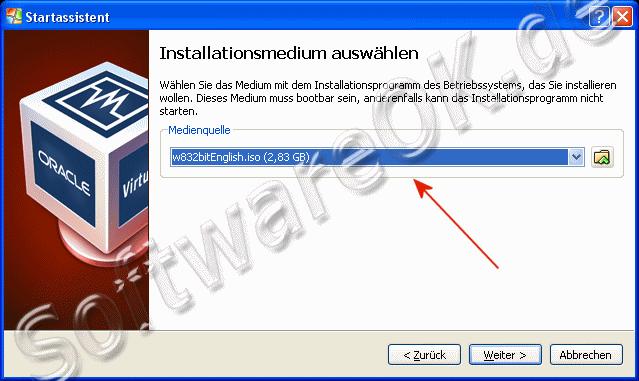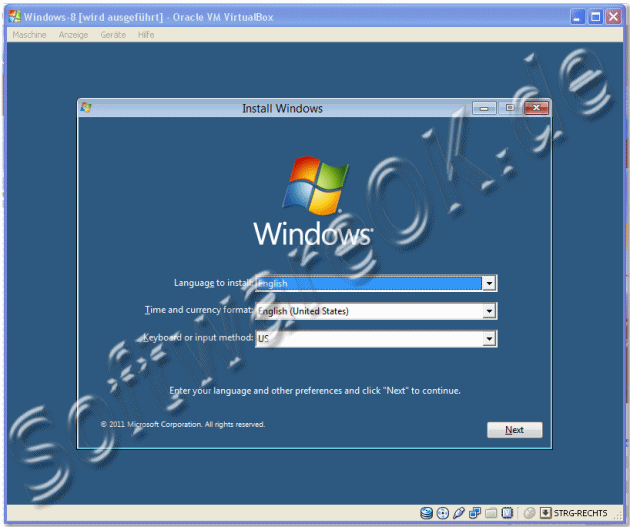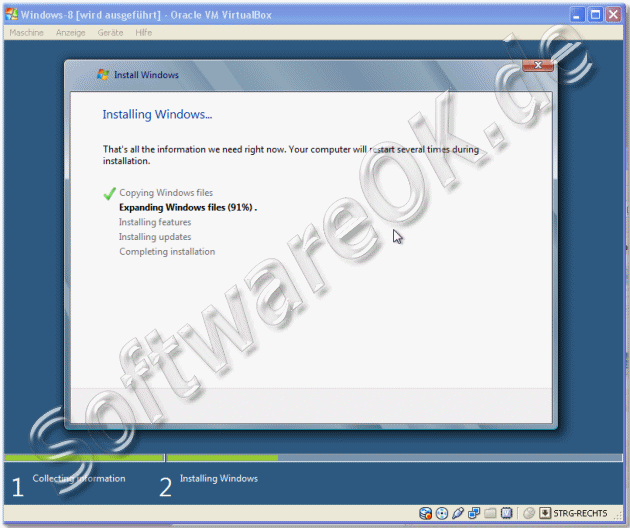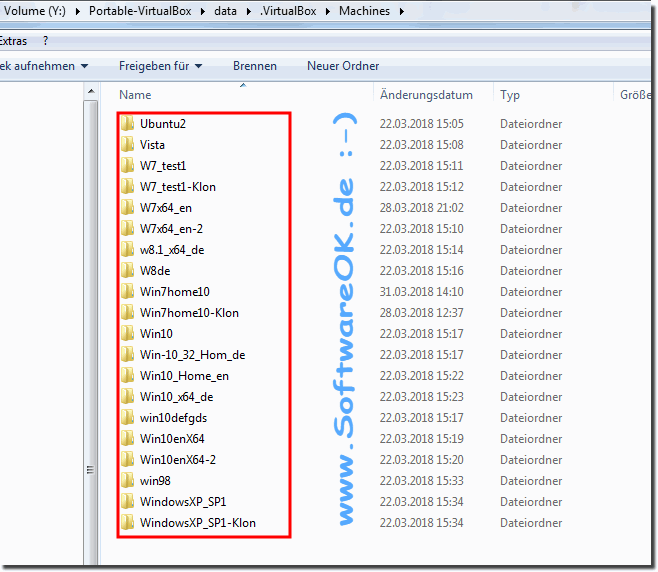Bei Windows 8, 10, 11 auf Oracle VM VirtualBox kommt es zu Fehlermeldung bei der Installation von Windows 8, 10 oder 11 in der virtuellen Umgebung, dies liegt an den falschen Einstellungen.Altes FAQ Funktioniert auch unter / für Windows 11! 1.) Tipps und wozu Virtuelles Windows!Vorab Tipps:Das Wichtigste ist, dass man den Grafikspeicher von 16 MB auf 64 MB erhöht und den Arbeitsspeicher auf 1024 MB setzt, ebenso als Festplatte VDI verwendet und nicht eventuell VHD. Und beim Betriebssystem die Version: "Other Windows" einstellt! PS: Bei VHD kam es immer bei 96% oder 97% zur Fehlermeldung "Error code: 0x8007045D". Die Festplatte sollte man am Besten auf 60 GB einstellen kein MS OS hat gemeckert außer Windows 11 das benötigt 64. Bei den Versionen ab 2013 gibt es kaum noch Probleme! Nur dass für Gasterweiterungen nach der Installation von Windows 8.1 nicht richtig funktionieren, aber man kann auch ohne recht gut testen! Jetzt kann man auch VHD verwenden, die ich persönlich bevorzuge, da man die VHDs in Windows 8, 8.1, 7 auch mounten kann. Man kann hierfür die portable Version der VirtualBox verwenden. Download hier: ... portable Version auf vbox.me oder direkt downloaden von Oracle ... VM VirtualBox Benötigt wird natürlich auch das Windows-8 selbst: ... Download von Windows 8 Nach der Installation von der VirtualBox können Sie diese sofort starten und auf die Schaltfläche klicken. "Neu" um eine virtuelle Umgebung für Windows-8 zu schaffen (siehe Bild-1). Im ersten Dialog klicken Sie einfach auf "Weiter" . Die V-BOX können Sie auch unter Windows-10 installieren um unter Windows 10 ein weiteres virtuelles Windows-10 zu installieren. Oder das XP und Windows 7 Virtuell weiter zu benutzen! Danach geben Sie den Namen für die virtuelle Maschine ein, z.B. : "Windows-8" (siehe Bild-2) als Gastbetriebssystem, wählen Sie: Betriebssystem: Microsoft Windows als Version: Other Windows, danach wieder auf "Weiter" Jetzt wählen Sie die Größe des Hauptspeichers (RAM), für das Windows-8 müssen es schon 1024 MB (siehe Bild-3) sein, sonst will das Windows-8 nichts machen . Bei der Auswahl der virtuellen Festplatte sollten Sie die Option Bootfestplatte lassen und eine neue Festplatte erzeugen (siehe Bild-4). Danach "Weiter" klicken! Nun folgt das Erstellen einer virtuellen Festplatte für das Windows-11,10, 8.1, ... , hier sollten Sie VDI (VirtualBox Disk Image) verwenden, bei der VHD (Virtual Hard Disk) kam es bei mir immer wieder zu Problemen, die Installation von Windows hing immer bei 96% oder 97%. Danach wieder "Weiter" klicken! Bei der Art der virtuellen Platte können Sie die Option "dynamisch alloziert" (Bild-6) wählen. Danach wieder auf "Weiter" klicken! Im Fenster "Lage und Größe der virtuellen Festplatte" können Sie die Festplattengröße von 20 GB auf 60 GB (nicht 40 GB) erhöhen. Danach wieder auf "Weiter" klicken! Danach im letzten Fenster auf "Erzeugen" klicken. Jetzt nur noch den Grafikspeicher anpassen von 16 auf 64 MB (einfach auf den Text "Anzeige" klicken) und Windows 11, 10, ... starten ("Starten" klicken). Nach dem Start müssen Sie nur noch das Windows-8 Installationsmedium auswählen (siehe Bild-9). Siehe hier: ... Download von Windows 8 als ISO oder: ►►► MS Windows 11, 10, 8.1, ... DVD, ISO legal herunterladen Kostenlos ohne Key? Danach wieder auf "Weiter" klicken und "Starten" klicken! Nun kann die Installation von Windows 11, 10, 8 auf Oracle VM VirtualBox beginnen!! (... siehe Bild-10, Bild-11) 2.) Hier ein Beispiel als Portable Anwendung!Hier Sind meine 20 Betriebssysteme als Virtuelle PCs in Portable-VirtualBox!Ärgerlich seit Windows 10 und Windows 11 das immer Aktualisiert wird. Nach Neuinstallation sind es immer 7-8 Gigabyte und es dauert auch 1-2 Tage bis es auf dem Neustem Stand ist! Aber das läuft so wieso im Hintergrund und stört nicht so sehr, ist halt nur ärgerlich!
FAQ 17: Aktualisiert am: 7 Juli 2022 08:38 |
| ||||||||||||||||||||||||||||||||||||||||||||||||||||||||||||||||||||||||||||